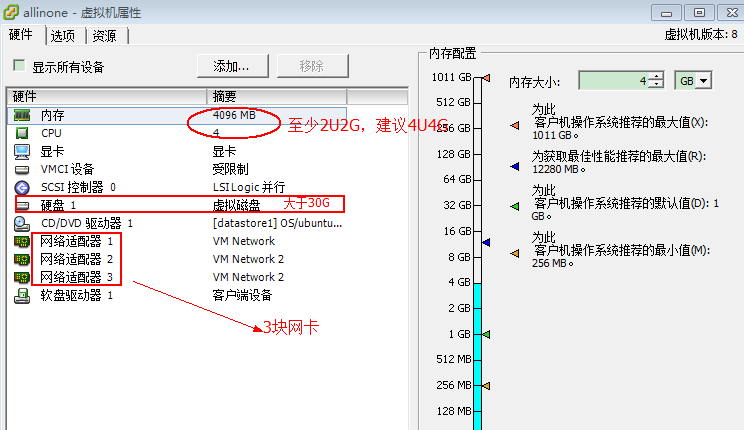OpenStack Icehouse 版本 All-in-one 离线安装指导
2014-04-29
本博客所有文章采用的授权方式为 自由转载-非商用-非衍生-保持署名 ,转载请务必注明出处,谢谢。
声明:
本博客欢迎转发,但请保留原作者信息!
新浪微博:@Lingxian_kong
博客地址:孔令贤的博客
微信公众号:飞翔的尘埃
知识星球:飞翔的尘埃
内容系本人学习、研究和总结,如有雷同,实属荣幸!
ISO第一作者:钱林
支撑团队:华为OpenStack社区团队(西安)
更新日期:2014.6.4
优点
- 基于4.17号发布的Icehouse版本
- 主机操作系统基于ubuntu 12.04 server版,与openstack兼容性高
- 离线安装,特别适用于有网络限制的场景
- 对ubuntu安装过程进行了优化,傻瓜式安装配置,简单,高效
- 集成了简单的健康检查
- 同时支持虚拟部署和物理部署
- discovered by you……
缺点
- 对物理/虚拟服务器的网卡和磁盘有一定要求(网卡数目>=3; disk size>=30G)
- 如果您在使用过程中遇到其他问题,请直接留言,我会尽快回复
使用前提
- 获取ISO,地址:http://dl.vmall.com/c04azzmdnu (2014.6.5号更新)
- 获取网络信息规划
- 物理/虚拟服务器需要至少3块网卡和1块至少30G空间的磁盘
- 如果是物理安装,请获取预安装服务器的BMC IP地址;
当然,你也可以配置PXE服务器
物理安装指导
一、配置服务器光盘启动
二、使用BMC IP登录服务器,加载ISO,重启服务器
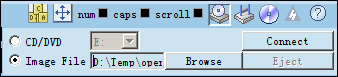
三、服务器重启后会自动进入安装程序

四、如果您的网络中有DHCP服务器,则跳过此步骤;否则,根据您的网络规划配置eth0的网络
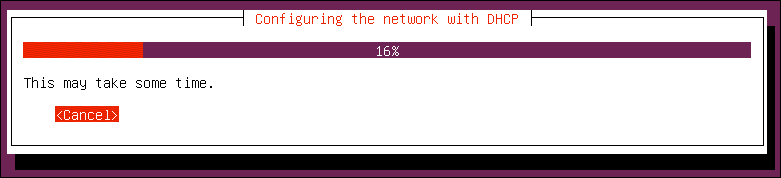
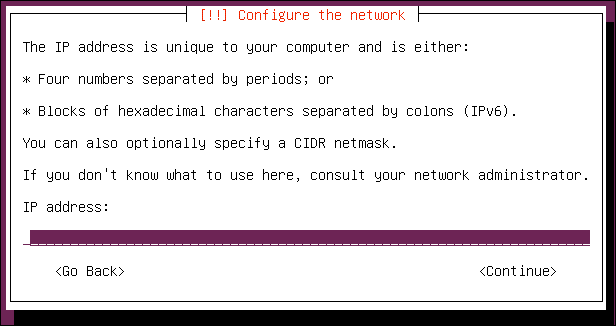
五、如果您的服务器只有1块磁盘,则跳过此步骤;否则,请配置磁盘和分区
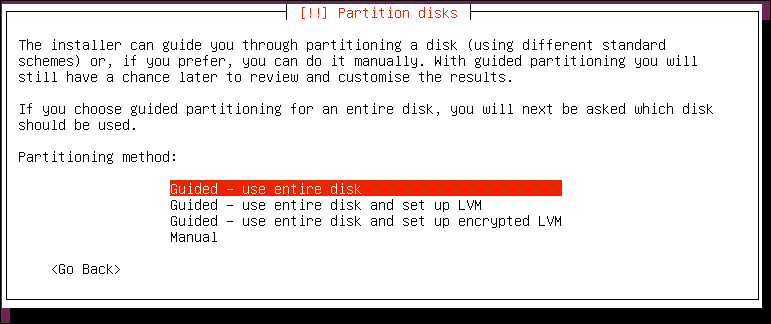
六、自动安装主机操作系统和OpenStack (主机操作系统用户名和密码:root/root),系统默认只安装OpenSSH


七、请喝杯茶,耐心等待…
八、验证安装。登录主机,查看健康检查的日志;登录Horizon页面(admin/admin)
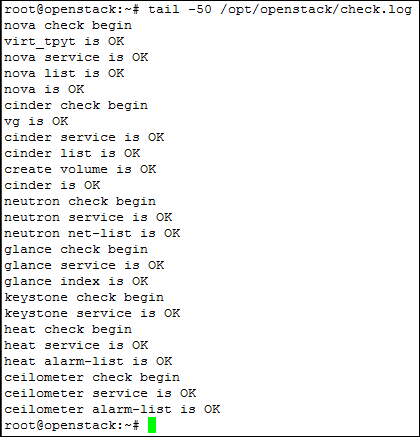
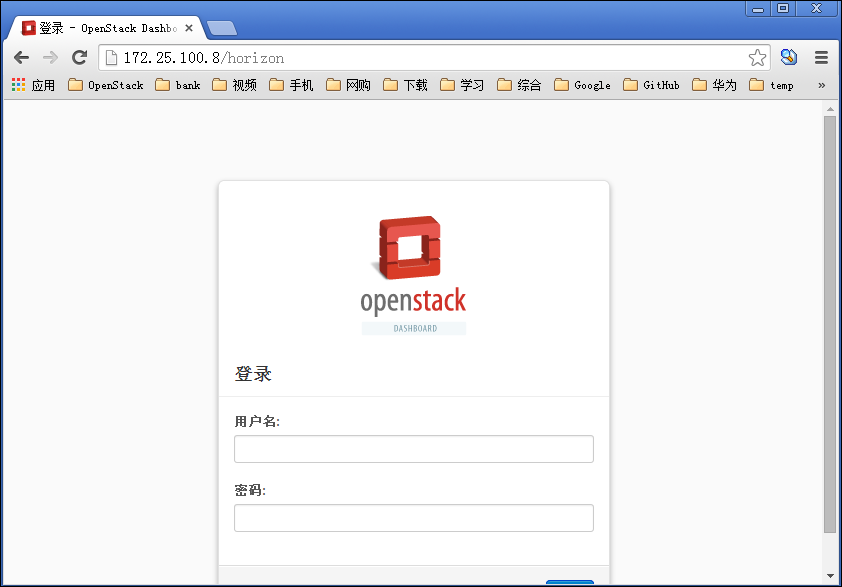
九、更详细的使用指导请参考这里
虚拟安装指导
在centos 6.5 KVM 虚拟机、ESX 5.1 虚拟机、FusionSphere 虚拟机中验证通过。
centos 6.5
在centos6.5下使用virtual Machine Manager创建3网卡虚拟机,挂载ISO,启动系统,安装过程同上。
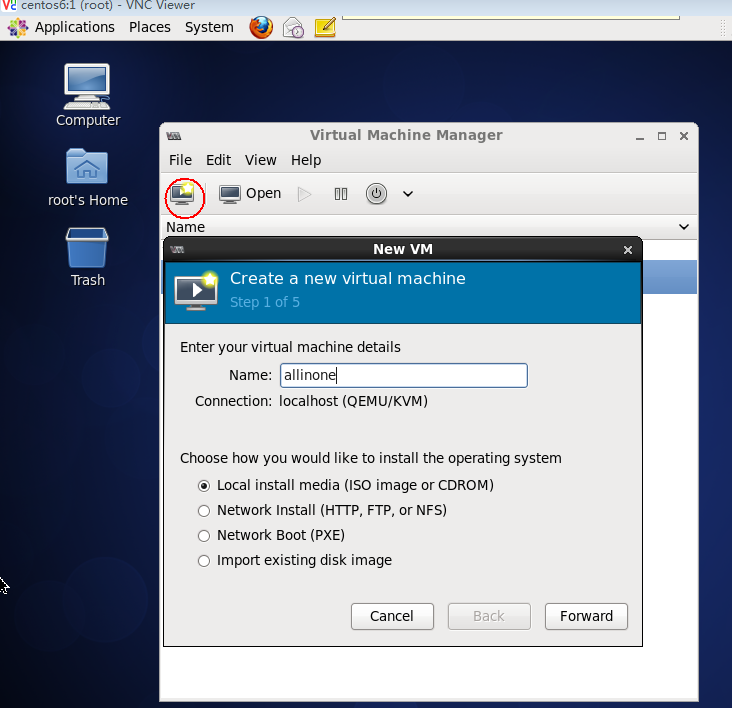
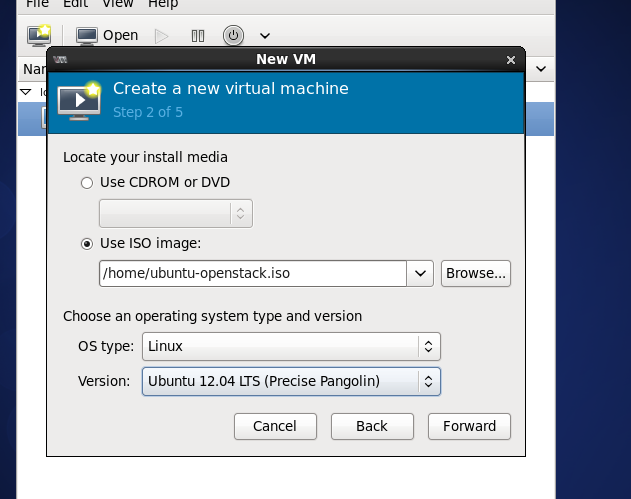
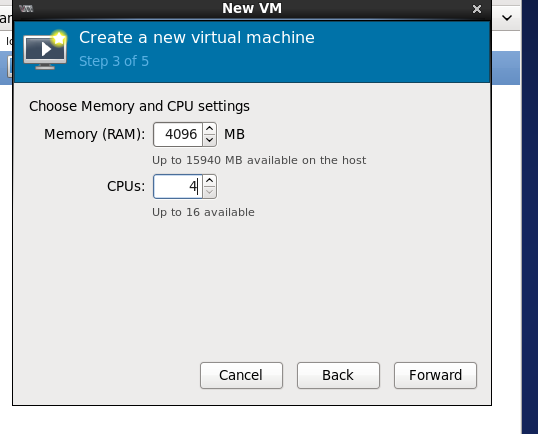
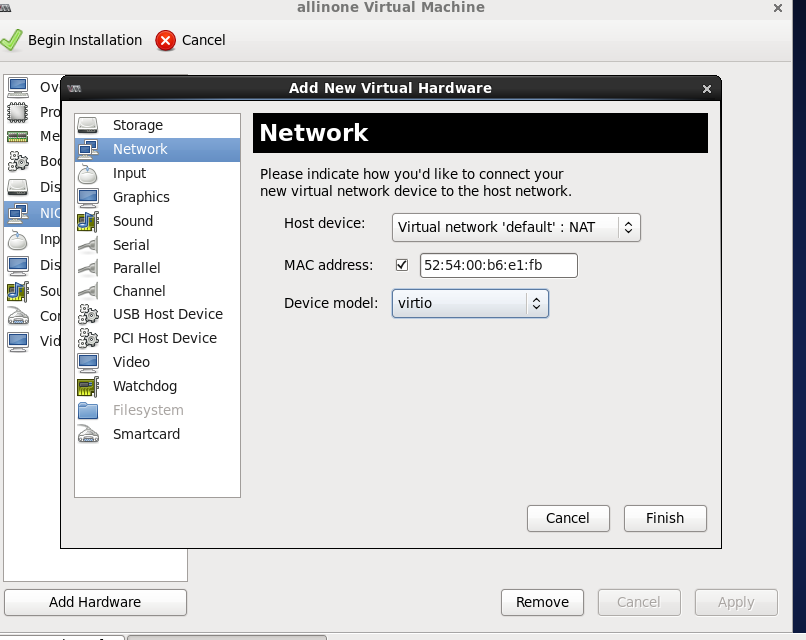
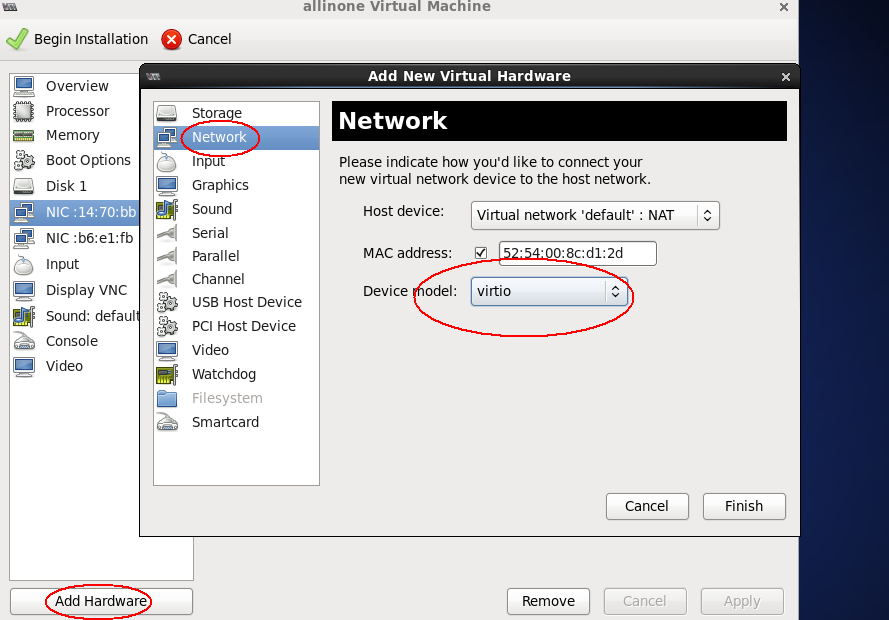
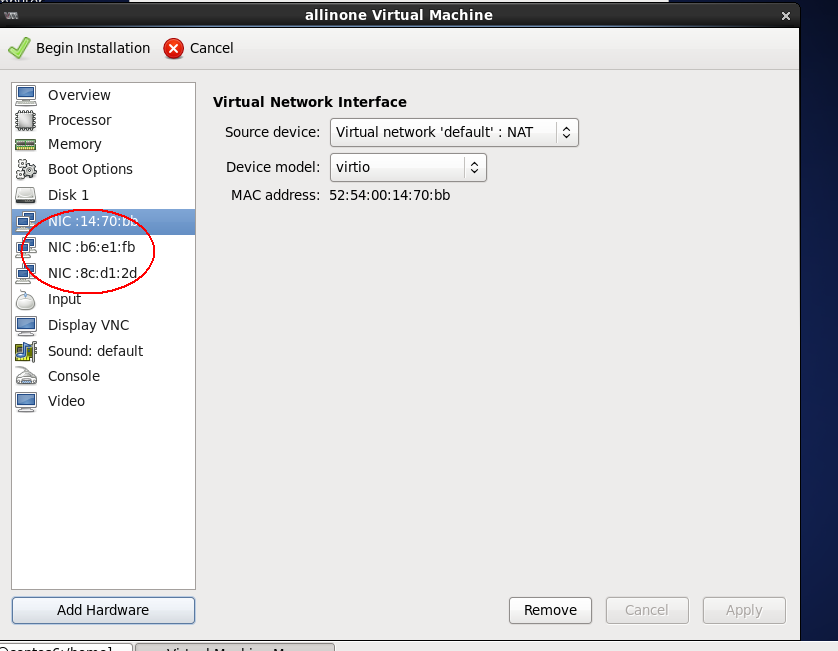
ESX 5.1
在ESX 5.1下创建vmware虚拟机,配置如下,安装过程同上。